آیا شما نیز تا به حال در حین تلاش برای انتقال Virtualbox VM خود به KVM با خطای hard disk with UUID already exists روبهرو شدهاید؟ در این مقاله، راه حل سادهای برای رفع این مشکل ارائه شده است.
سناریوی زیر را در نظر بگیرید:
فرض کنید هنگام انتقال Virtualbox VM به KVM، به منظور تبدیل virtualbox VDI image به فرمت RAW، دستور زیر را اجرا مینمایید:
$ vboxmanage clonehd --format RAW /home/sk/VirtualBox\ VMs/CentOS\ 8\ Server/CentOS\ 8\ Server.vdi CentOS_8_Server.img
و پس از اجرای دستور، با خطای زیر برخورد میکنید:
0%...10%...20%...30%...40%...50%...60%...70%...80%...90%...
Progress state: NS_ERROR_INVALID_ARG
VBoxManage: error: Failed to clone medium
VBoxManage: error: Cannot register the hard disk '/home/sk/CentOS_8_Server.img' {894f84e2-dda6-41ab-aea6-387bc60e0fe4} because a hard disk '/home/sk/CentOS_8_Server.img' with UUID {afff3db8-b460-4f68-9c02-0f5d0d766c8e} already exists
VBoxManage: error: Details: code NS_ERROR_INVALID_ARG (0x80070057), component VirtualBoxWrap, interface IVirtualBox
VBoxManage: error: Context: "RTEXITCODE handleCloneMedium(HandlerArg*)" at line 1071 of file VBoxManageDisk.cpp

این مطلب نیز ممکن است برای شما مفید باشد: نصب لینوکس در ویندوز با استفاده از VirtualBox
در این موقعیت، هرچند RAW image را پاک کرده و سعی کنید، دوباره دیسک مجازی را تبدیل نمایید، باز هم با همان خطا روبهرو خواهید شد.
به منظور یادگیری چگونگی رفع خطای hard disk with UUID already exists، مطالب زیر را دنبال کنید.
علت بوجود آمدن این مشکل این است که پیش از این، همان دیسک مجازی VDI با استفاده از دستور vboxmanage به فرمت RAW تبدیل شده است و شما اکنون میخواهید، دیسک مجازی را بدون آزاد کردن از مدیریت رسانه Virtualbox حذف نمایید. بنابراین Virtualbox هنوز فکر میکند که یک دیسک مجازی با همان UUID وجود دارد و از ایجاد یک دیسک مجازی جدید خودداری میکند. برای رفع این مشکل، باید دیسک ثبت شده را آزاد و سپس حذف نمایید.
برای آزاد کردن و حذف نمودن هارد دیسک یا CDROM دو روش ساده وجود دارد:
- استفاده از دستور voxmanage.
- استفاده از ابزار مدیریت رسانه مجازی.
آزاد سازی رسانهها با استفاده از دستور Vboxmanage
به منطور آزاد سازی درست محیط هارد دیسک از طریق خط فرمان، دستور vboxmanage را به صورت زیر اجرا کنید:
$ vboxmanage closemedium disk afff3db8-b460-4f68-9c02-0f5d0d766c8e
UUID ذکر شده در بالا که به صورت afff3db8-b460-4f68-9c02-0f5d0d766c8e است را با UUID دیسک واقعی خود که در پیام خطا نمایش داده شده است، جایگزین نمایید.
آزادسازی رسانهها با استفاده از ابزار مدیریت رسانه مجازی
برنامه VirtualBox را باز کرده و به بخش File -> Virtual Media Manager بروید.
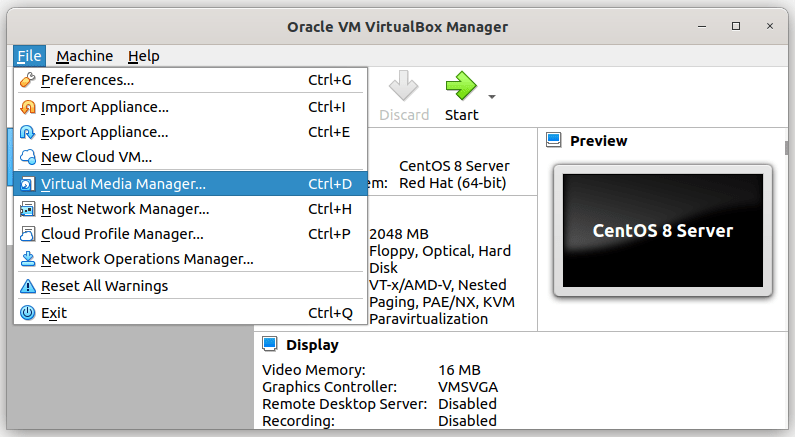
از پنجره Virtual Media Manager، هارد دیسک مورد نظر را انتخاب کرده و از روی نوار منو بر روی دکمه Remove کلیک نمایید.
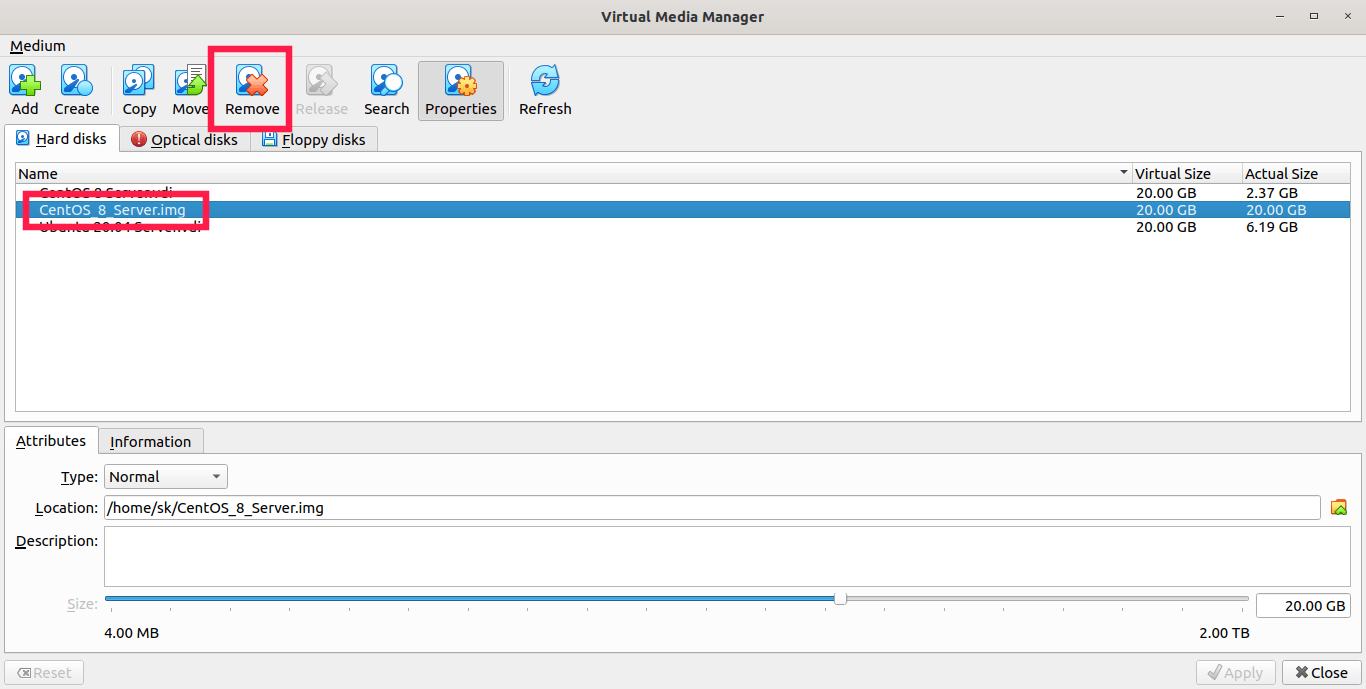
پنجره اصلی Virtual media manager و Virtualbox را ببندید. اکنون میتوانید، بدون هیچ مشکلی دیسک مجازی VDI را به RAW تبدیل کنید.
منبع:
ostechnix
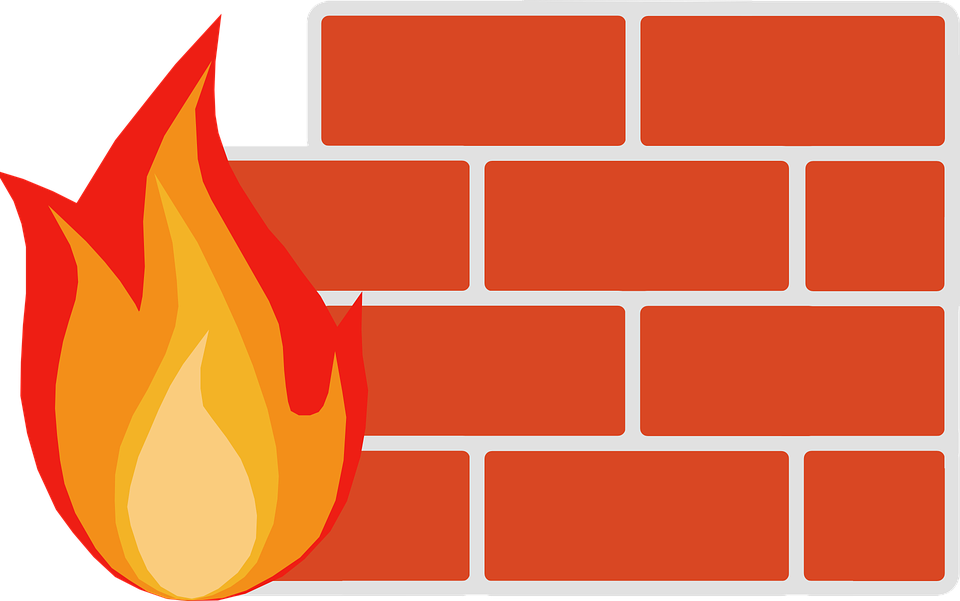 دستورات کاربردی فایروال CSF
دستورات کاربردی فایروال CSF 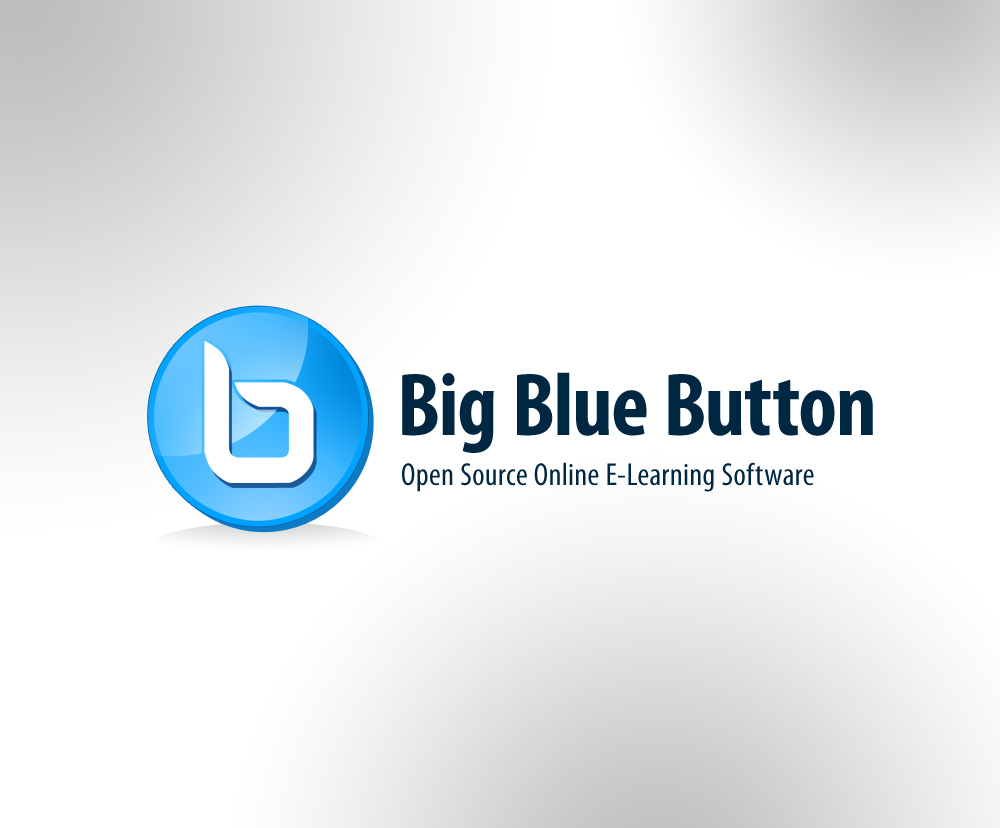 نصب ابزار BigBlueButton در اوبونتو 16.04
نصب ابزار BigBlueButton در اوبونتو 16.04 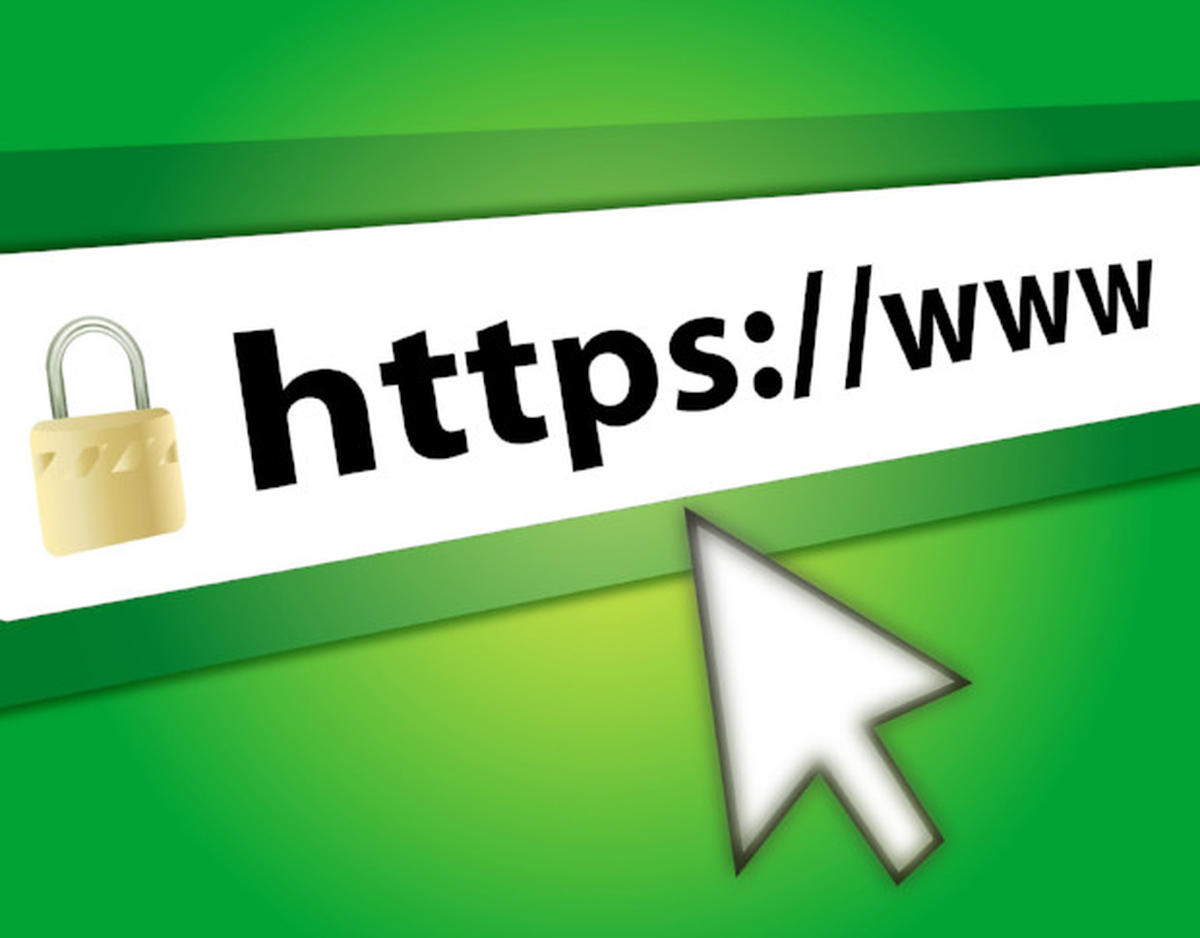 راه اندازی وب سرور امن Apache با SSL و TSL
راه اندازی وب سرور امن Apache با SSL و TSL  نحوه عملکرد حافظه Swap در لینوکس
نحوه عملکرد حافظه Swap در لینوکس
0 دیدگاه
نوشتن دیدگاه